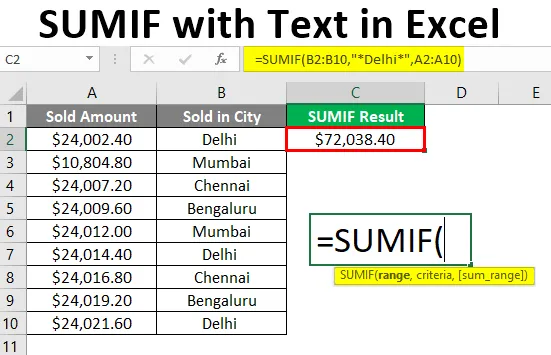
SUMIF Text Excel (obsah)
- Úvod do SUMIF s textem
- Jak používat SUMIF s textem v Excelu?
Úvod do SUMIF s textem
Funkce SUMIF se používá k provedení součtu pro daná data v některých kritériích, která musí následovat funkce k provedení součtu hodnot. Podobně, když existuje nějaký konkrétní text, je třeba zkontrolovat kritéria a poté provést shrnutí. Zde používáme funkci SUMIF s zástupným znakem, kterým může být hvězdička (*) nebo otazník (?).
Syntaxe SUMIF s textem
SUMIF () - Vrátí součet pro zadaná data podle některých kritérií.
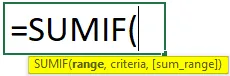
Argumenty ve funkci SUMIF:
- range: Jedná se o povinný parametr, ve kterém uživatel chce použít kritéria součtu.
- kritéria: Je to povinný parametr, podmínka pro součet, která určí buňky k součtu.
- sum_range: Jedná se o volitelný parametr, buňky, které chce uživatel přidat. Pokud není uživateli poskytnut Sum_range, provede součet pro buňky rozsahu.
Jak používat SUMIF s textem v Excelu?
Pojďme pochopit, jak používat SUMIF s textem s několika příklady. Podívejme se, jak funkce SUMIF dokáže tento problém vyřešit.
Tento soubor SUMIF s textovou šablonou Excel si můžete stáhnout zde - SUMIF s textovou šablonou ExcelPříklad č. 1
Základní funkce SUMIF s textem v Excelu
V tabulce v Tabulce 1 jsou uvedena některá data o prodeji, takže uživatel chce vypočítat celkovou prodanou částku pouze z města Dillí.
Krok 1: Otevřete MS Excel, přejděte na List1, kde uživatel chce vypočítat celkovou prodanou částku pouze z města Dillí.
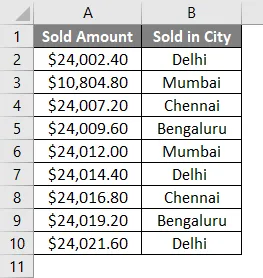
Krok 2: Vytvořte jednu hlavičku pro výsledky SUMIF, aby se ve sloupci C zobrazil výsledek funkce.
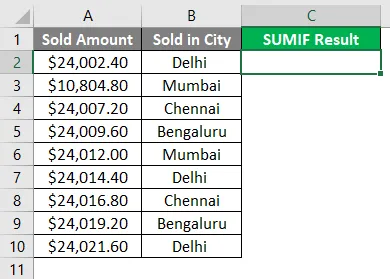
Krok 3: Klikněte na buňku C2 a použít funkci SUMIF.
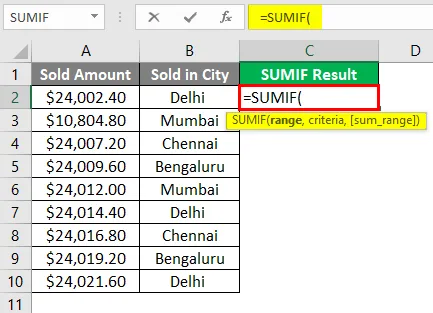
Krok 4: Nyní si vyžádá rozsah, který bude pro rozsah kritérií, vyberte z buňky B2 až B10.
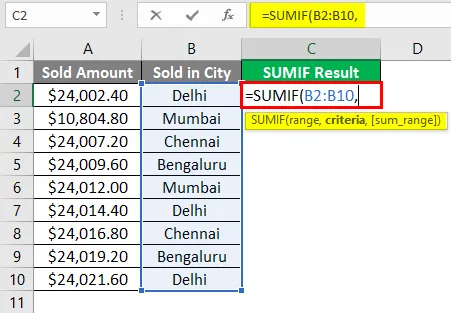
Krok 5: Nyní bude požadovat kritéria, kterým je Dillí, protože uživatel chce vypočítat prodané množství pouze z Dillí.
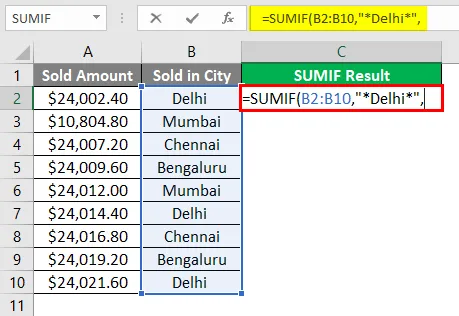
Krok 6: Nyní bude požadovat rozsah součtu, který chce uživatel přidat, vyberte buňku A2 až A10.
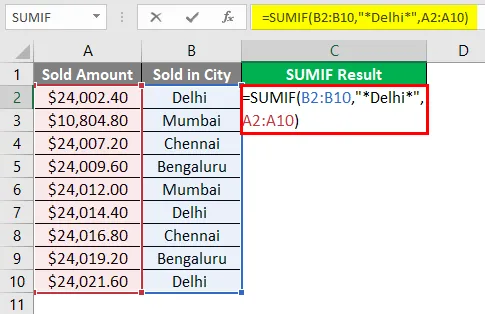
Krok 7: Stiskněte klávesu Enter.
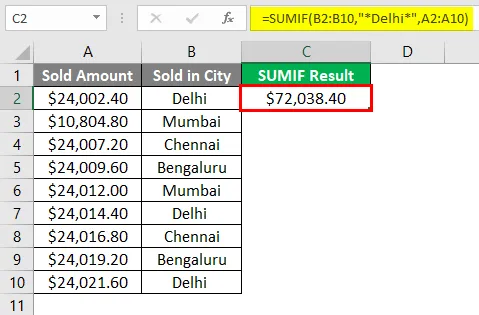
Shrnutí příkladu 1: Protože uživatel chce vypočítat celkovou prodanou částku pouze z města Dillí, které se blíží 72 038, 40 $ . Je to celkové prodané množství pouze z města Dillí.
Příklad č. 2
Pouze pro Single Letter
V tabulce v tabulce 2 jsou uvedena některá data o prodeji, takže uživatel chce vypočítat celkovou cenu peněz pouze pro produkty velikosti M.
Krok 1: Otevřete MS Excel, přejděte na List2, kde uživatel chce vypočítat celkovou cenu peněz pouze pro produkty velikosti M.
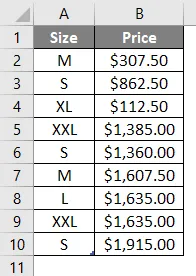
Krok 2: Vytvořte jednu záhlaví pro výsledky SUMIF a zobrazte výsledek funkce ve sloupci C.
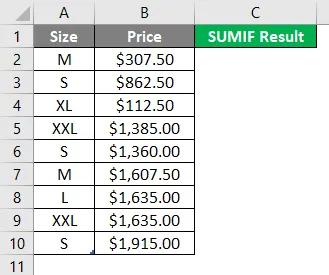
Krok 3: Klikněte na buňku C2 a použijte funkci SUMIF.
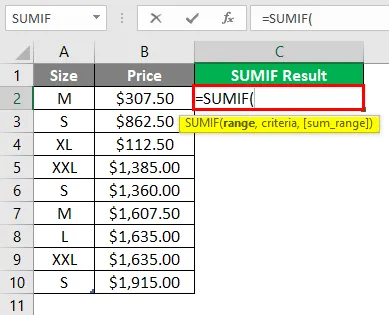
Krok 4: Nyní si vyžádá rozsah, který bude pro rozsah kritérií, vyberte buňku A2 až A10.
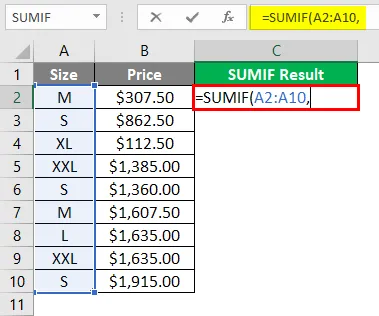
Krok 5: Nyní bude požadovat kritéria, která chce uživatel počítat pouze pro produkty velikosti M.
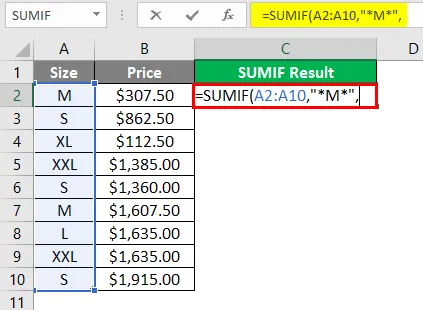
Krok 6: Nyní bude požadovat rozsah součtu, který chce uživatel přidat, vyberte buňku B2 až B10.
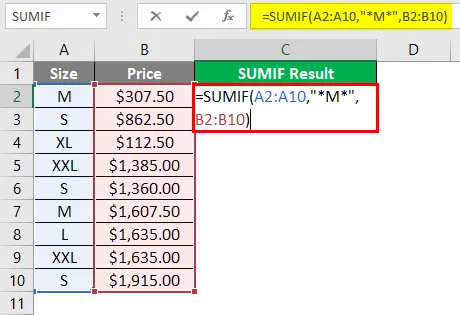
Krok 7: Stiskněte klávesu Enter.
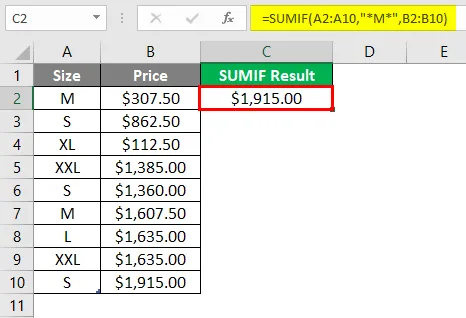
Shrnutí příkladu 2: Protože uživatel chce vypočítat celkovou cenu peněz pouze pro produkty velikosti M. což je $ 1, 915, 00 . Je to celková částka pouze pro produkt velikosti M.
Příklad č. 3
SUMIF Funkce s textem, který přichází mezi textovým řetězcem v Excelu
V tabulce v Tabulce 3 jsou uvedena některá cenová data, takže uživatel chce vypočítat celkovou cenu peněz pouze pro tričko jakékoli značky.
Krok 1: Otevřete MS Excel, přejděte na List3, kde uživatel chce vypočítat celkovou cenu peněz pouze pro tričko jakékoli značky.

Krok 2: Vytvořte jednu hlavičku pro výsledky SUMIF, aby se ve sloupci D zobrazil výsledek funkce.
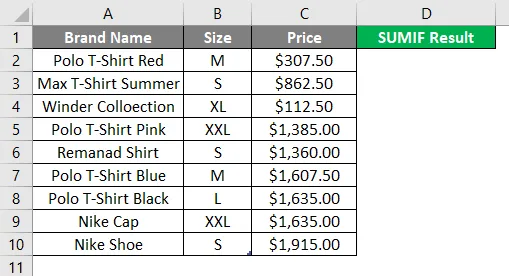
Krok 3: Klikněte na buňku D2 a použijte funkci SUMIF.
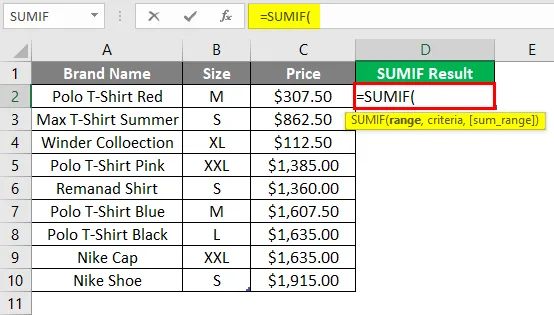
Krok 4: Nyní si vyžádá rozsah, který bude pro rozsah kritérií, vyberte buňku A2 až A10.
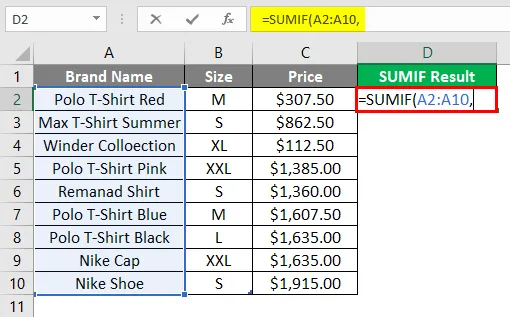
Krok 5: Nyní bude požadovat kritéria, podle kterých chce uživatel počítat pouze pro výrobky trička.
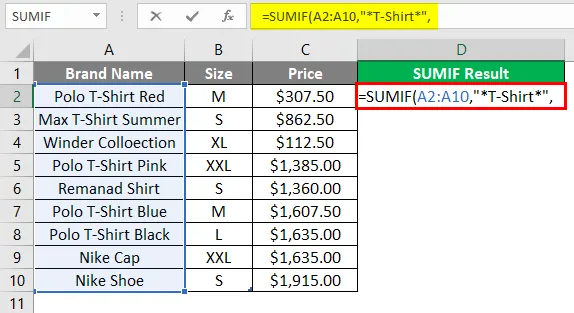
Krok 6: Nyní bude požadovat rozsah součtu, který chce uživatel přidat, vyberte buňku C2 až C10.
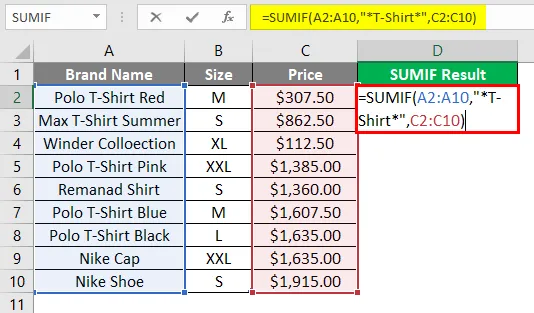
Krok 7: Stiskněte klávesu Enter.
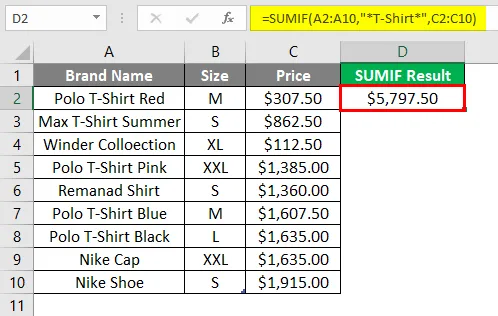
Shrnutí příkladu 3: Protože uživatel chce celkovou cenu peněz pouze za tričko jakékoli značky. což se blíží 5 779, 50 $ . Jedná se o celkovou cenu peněz pouze za tričko jakékoli značky.
Důležité informace o SUMIF s textem
- Textová kritéria nebo kritéria matematických symbolů musí být uzavřena do dvojité nabídky („“), ale u číselných kritérií není nutné uvádět dvojité nabídky.
- Zde používáme funkci SUMIF s zástupnými znaky, které mohou být hvězdičkou (*) nebo otazníkem (?).
- Pokud uživatel nezadal Sum_range, provede souhrn pro buňky rozsahu.
- Je to zabudovaná funkce, která spadá do kategorie funkcí Math / Trig Function.
Doporučené články
Toto je průvodce SUMIF s textem. Zde diskutujeme o tom, jak používat SUMIF s textem spolu s praktickými příklady a stahovatelnou šablonou Excel. Můžete si také prohlédnout naše další doporučené články -
- Metody vložení symbolu delta v Excelu
- Příklady součtu mezi dvěma daty
- MROUND v Excelu | Vzorec, příklad
- Jak používat kontrolní seznam v Excelu?